Jul 18, 2025 • Via : Mehr • Bewährte Lösungen
F: Wie behebt man den Windows-Sicherungsfehler 0x80070422?
Ich habe mehrere E-Mails, Dokumente, Bilder und andere Daten auf meinem Computer gespeichert, da mein Posteingang am Ende jeder Woche mit E-Mails vollgestopft ist und ich eine Sicherheitskopie erstellen wollte. Die E-Mails enthalten meine Challan-Formulare, Zulassungskarten und den Lehrplan der Universität. Ich kann den Backup-Dienst wegen des Fehlers 0x80070422 nicht starten und das stört mein berufliches und privates Leben. Ich habe keine Ahnung, wie ich mit dieser Situation umgehen soll. Ich möchte diesen Fehler im Detail kennen, damit ich ihn in Kürze beheben kann. Außerdem möchte ich wissen, ob eine Drittanbietersoftware erforderlich ist, um das Problem zu lösen.
Das Speichern Ihrer Daten auf dem Computer ist in der Regel eine gute Idee für Menschen, die ihre berufliche und akademische Karriere nebeneinander ausüben. Es gibt viele Ursachen für dieses Problem, z.B. Virenbefall, Speicherprobleme und zahlreiche andere Ursachen. Der Fehler, dass der Backup-Dienst nicht gestartet werden kann, ist behebbar. Wie für jedes andere Problem gibt es auch für dieses Problem eine Liste von Lösungen, die im weiteren Verlauf des Leitfadens offengelegt werden. Die Lösungen sind nicht mühsam, sondern klein und für den Benutzer leicht zu verstehen. Dennoch sollten Sie sich über den Fehler 0x80070422 im Detail informieren, bevor Sie sich an die Lösungen machen.
Teil 1: Was ist der Sicherungsfehler 0x80070422 in Windows?
Es ist von Vorteil, wenn Sie sich die Details des Fehlers ansehen, bevor Sie eine der Lösungen für Ihren Fehler anwenden. Wir alle speichern unsere wertvollen Daten auf dem Computer, wenn wir sie an einem sicheren Ort aufbewahren wollen. Die Daten können mehrere Dateitypen enthalten. Die meisten Benutzer gehen jedoch auf Nummer sicher und erstellen eine Sicherungskopie ihrer Daten, um zu gewährleisten, dass die Daten in sicheren Händen sind. Es gibt viele Situationen, in denen Sie Ihre Daten verlieren können. Da der Computer für viele Dinge anfällig ist. Die meisten Benutzer verwenden den in Windows integrierten Backup-Dienst, um ihr System und wichtige Daten zu sichern. Doch in vielen Situationen, in denen Menschen versuchen, ihre wertvollen Daten zu sichern, treten auf Ihrem Computer mehrere Fehler auf. Der häufigste Fehler ist, dass der Windows-Sicherungsdienst nicht gestartet werden kann. In diesem Fall erhalten die Benutzer die Fehlermeldung "Die Backup Anwendung konnte aufgrund eines internen Fehlers mit dem Fehlercode 0x80070422 nicht gestartet werden". Dieser Fehler ist sehr ärgerlich und braucht Zeit, um zu verschwinden. Wenn Sie ihn loswerden wollen, halten Sie sich an den Leitfaden.
Teil 2: Allgemeine Methode zur Behebung des Windows-Sicherungsfehlers 0x80070422?
Windows ist sicherlich anfällig für viele verschiedene Fehler, aber Sie müssen sicherstellen, dass Sie jeden einzelnen von ihnen im Detail studieren. Das hilft Ihnen sicherlich dabei, Ihre Situation richtig zu analysieren. Was auch immer die Ursache für diesen Fehler sein mag, Sie können dieses Problem mit einer einfachen und schnellen Methode lösen, die hier beschrieben wird. Sie müssen nur den Windows-Backup-Start deaktivieren, um diesen Fehler loszuwerden. Sie können die folgenden Schritte befolgen, um den Windows-Backup-Start zu deaktivieren, ohne zu zögern.
Schritt 1: Klicken Sie auf das "Start" Symbol und geben Sie dann "service.msc" in das Suchfeld auf Ihrem Bildschirm ein und drücken Sie die Eingabetaste. Sie können auch "Windows + R" drücken und die Eingabe "Service.msc" verwenden, um den Dienst aufzurufen.
Schritt 2: Jetzt müssen Sie in der Liste auf Ihrem Bildschirm nach "Windows Backup" suchen. Sobald Sie es gefunden haben, doppelklicken Sie darauf.
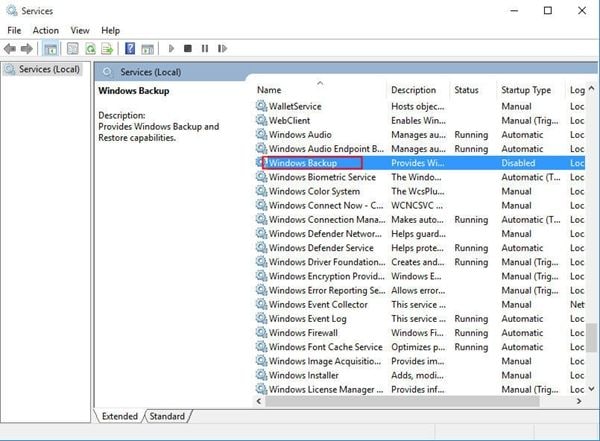
Schritt 3: Es öffnet sich ein neues Fenster, in dem Sie auf der Registerkarte Allgemein den Starttyp auf automatisch einstellen müssen. Zum Schluss müssen Sie auf "ok" klicken.
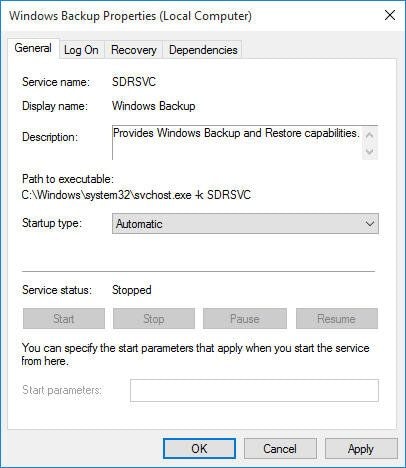
Schritt 4: Außerdem müssen Sie mit der rechten Maustaste auf das Windows-Backup klicken und dann "Start" wählen.
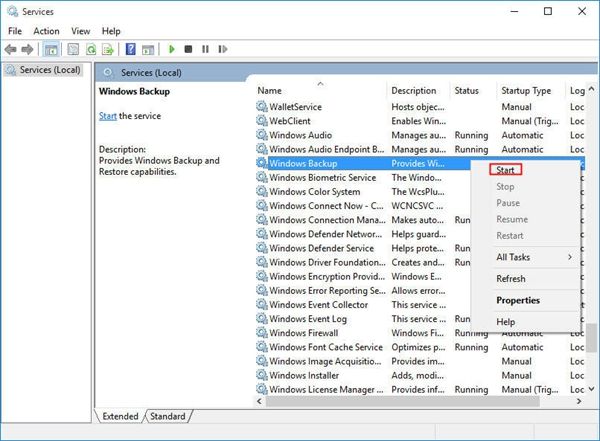
Schritt 5: Sobald Sie das getan haben, müssen Sie Ihren Computer neu starten. Öffnen Sie dann "Sichern und Wiederherstellen" und wählen Sie die Partition aus, die Sie sichern möchten, sowie den Speicherort für die Sicherung.
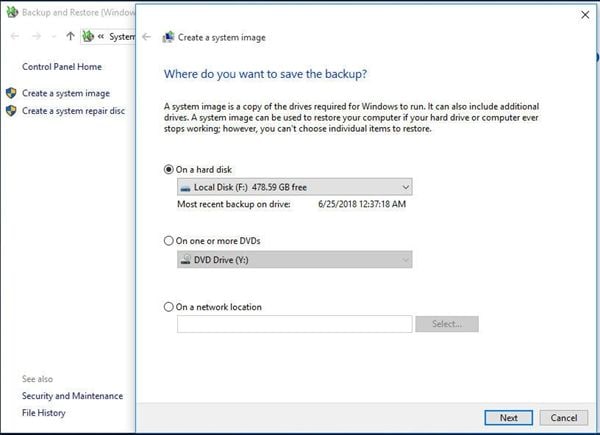
Schritt 6: Nachdem Sie die oben genannten Schritte ordnungsgemäß ausgeführt haben, kann der Vorgang einige Zeit in Anspruch nehmen.
Teil 3: Wie behebt man den Windows-Sicherungsfehler 0x80070422 mit Software?
Windows bietet Ihnen sicherlich viele Dienstprogramme, die Sie zu schätzen wissen, aber es gibt immer einige Konsequenzen, mit denen Sie rechnen müssen, nachdem Sie sie benutzt haben. Dennoch können Sie sie mit einem der integrierten Tools lösen. Der Windows-Backup-Start wird von der Mehrheit der Bevölkerung verwendet, aber es fehlen noch einige der erweiterten Funktionen. Um Fehler wie den Windows-Backup-Fehler 0x80070422 zu vermeiden, können Sie Software von Drittanbietern verwenden, um günstige Ergebnisse zu erzielen. Sie müssen jedoch darauf achten, dass Sie die beste Software für Ihre Arbeit auswählen, da Sie sonst Ihre Zeit verschwenden. Und die beste Backup-Software auf dem Markt ist Wondershare UBackit.
UBackit Data Backup
UBackit ist die vielseitigste Software, die auf dem Markt erhältlich ist. Außerdem bietet sie vollständige und zuverlässige PC-Sicherungs- und Wiederherstellungsstrategien für alle Windows-Versionen. Backup Schema, Dynamische Festplattensicherung, Wiederherstellung unterschiedlicher Hardware, etc. und viele andere vielfältige und nützliche Funktionen sind verfügbar. Nicht nur die Sicherung, sondern die Software ermöglicht Ihnen eine automatische Sicherung. Die Software ist mit fast allen Betriebssystemen kompatibel. Es gibt eine Vielzahl von Funktionen, die diese Software enthält. Sie können inkrementelle oder differenzielle Backups für die geplante Aufgabe durchführen. Diese Software ermöglicht es Ihnen, Backup-Zeitpläne als täglich, wöchentlich, monatlich oder in Echtzeit festzulegen. Sie können diese Software verwenden, um viele Fehler zu beseitigen, darunter auch den Windows Backup-Fehler 0x80070422.
Schritt 1: Der erste Schritt ist das Herunterladen und Installieren der erstaunlichen Wondershare UBackit Software auf Ihrem Computer. Starten Sie danach die Software und öffnen Sie das Hauptfenster. Im Hauptfenster müssen Sie die Option "Neu erstellen" wählen. Wählen Sie anschließend je nach Bedarf "Datenträgersicherung" oder "Dateisicherung". UBackit bietet Ihnen eine große Anzahl von Optionen, die Sie je nach Situation auswählen können.

Schritt 2: Wählen Sie außerdem die Option "Datei/Ordner auswählen", um die Dateien oder den Datenträger auszuwählen, die Sie sichern möchten.

Schritt 3: Wählen Sie nun einen Datenträger aus, auf dem Sie Ihre Backups speichern möchten. Und klicken Sie auf Auswählen, um den Backup-Vorgang zu starten.

Schritt 3: Sobald die Sicherung abgeschlossen ist, können Sie die Zeitplan Option wählen, um die Dateien automatisch zu sichern.

Fazit
Es ist durchaus verständlich, dass der Computer für Benutzer auf der ganzen Welt von großem Nutzen ist. Computer sind nach einer gewissen Zeit anfällig für verschiedene Probleme. Es gibt keinen Grund, sich zu stressen, für jedes Problem gibt es eine Lösung. Stellen Sie zunächst sicher, dass Sie eine Sicherungskopie Ihrer Daten erstellt haben, wenn Sie eine Methode auf Ihrer Festplatte anwenden. Methoden auszuprobieren, ohne die Umstände zu kennen, kann zu weiteren Problemen führen. In diesem Leitfaden finden Sie jedoch alle Methoden, die Sie aus diesem Dilemma herausführen können. Die beste Software zur Lösung des Windows Backup-Fehlers 0x80070422 ist jedoch Wondershare UBackit.
Dienste zur Datensicherung
- Computer sichern
- Dateien auf OneDrive sichern
- Bestes inkrementelle Backup-Programm
- iCloud-Backup auf PC herunterladen
- Top 5 E-Mail-Backup-Programme
- Windows-Treiber-Backup-Programme
- SD Karte Backup
- Festplatte sichern
- Festplatte über CMD sichern
- Externe Festplatte sichern
- Festplatten-Backup Software
- Computer auf externer Festplatte sichern
- Windows 10 auf SSD migrieren
- Dateien auf Festplatte kopieren
- Mac sichern




Classen Becker
chief Editor